《NBA 2K10》圖文安裝教程及免DVD安裝辦法
作者:佚名 來源:本站 時間:2024-03-22 點擊:次
操作系統是win7的7100版本,32位。
1)下載后有71個壓縮文件和其它的說明文件。隨便點擊其中一個壓縮文件解壓,如圖:
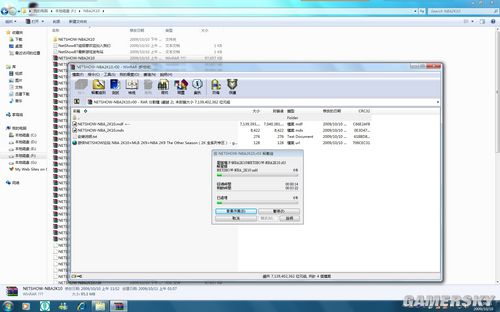
解壓成功后得到mdf和mds文件
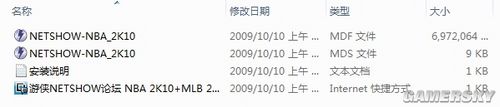
2)裝上虛擬光驅,我用的是游俠的Daemon Tools Lite 4.30.4.0027游俠原創簡體中文V4.06.1版。
虛擬光驅的安裝非常簡單,無非是點擊安裝,提示重啟,之后繼續安裝知道完成。
不過這里有一點要提現大家注意,因為我用的是win7系統,所以在安裝完虛擬光驅后,要手動修改下兼容性問題。
找到安裝后的桌面Daemon Tools Lite 4.30圖標,鼠標右鍵屬性,之后在以“兼容模式運行這個程序”前面打勾。如圖:
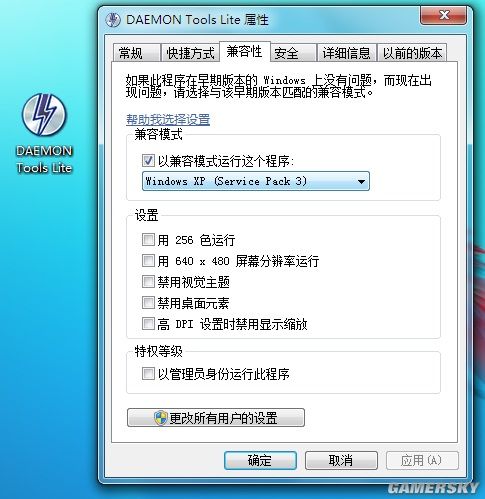
兼容性問題解決后,回到桌面點擊該圖標,之后我們能在桌面的右下角發現多出了一個DL圖標。點擊該圖標右鍵,之后步驟如圖:
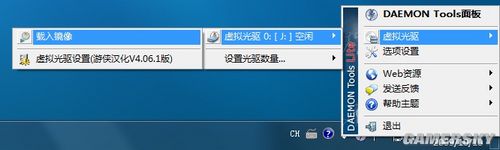
3)找到剛解壓后的文件mds,選擇打開。
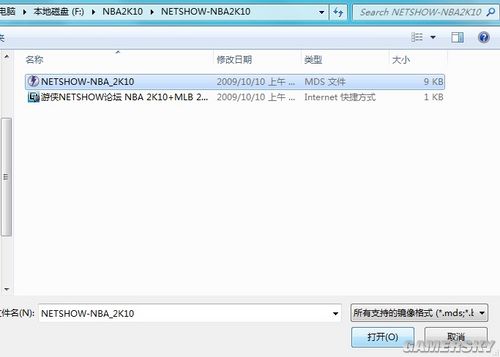
4)虛擬光驅加載后,自動彈出如下界面,選擇“運行setup.exe“
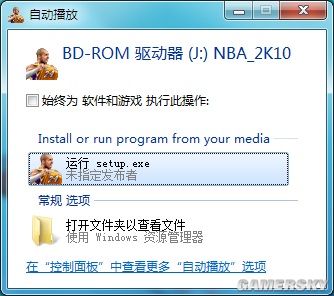
注意:
如果沒有自動彈出,加載后請到你的光驅盤符旁邊找到虛擬光驅,應該已經可以看到2k10圖標的那個光驅符。如圖:

之后鼠標右鍵-打開,可以看到里面的文件。
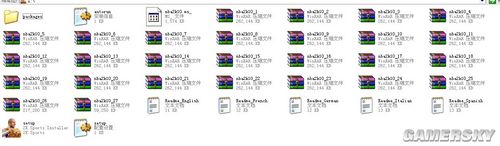
找到帶科比圖標的steup  ,雙擊就可以看到第5步的頁面了。
,雙擊就可以看到第5步的頁面了。
5)接下來的步驟非常簡單,選擇語言。因為沒有中文,所以一般是選English。

6)接下來next
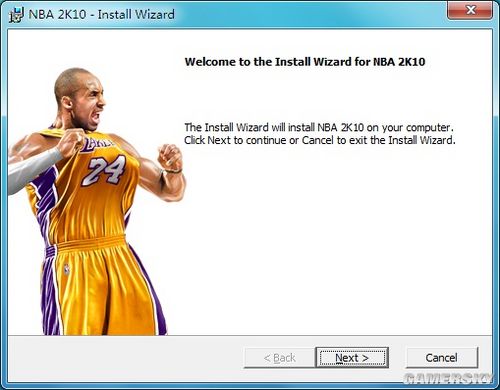
7)連續兩次選第一個,這樣Next會變成可見,繼續點擊。
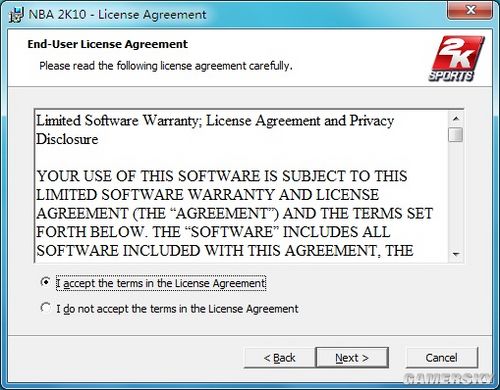
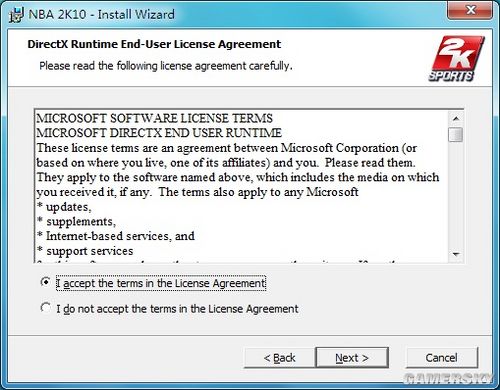
8)到了這里比較關鍵,有玩家說莫名其妙就裝入C盤了。其實要選擇其它安裝盤,選擇第二個Custom
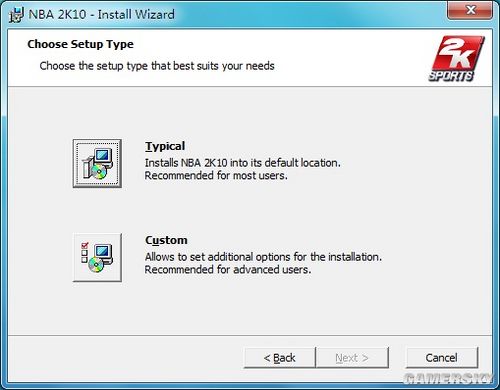
接下來大家就能看到游戲安裝目錄的選擇界面了,選擇你自己想安裝的盤符,繼續Next
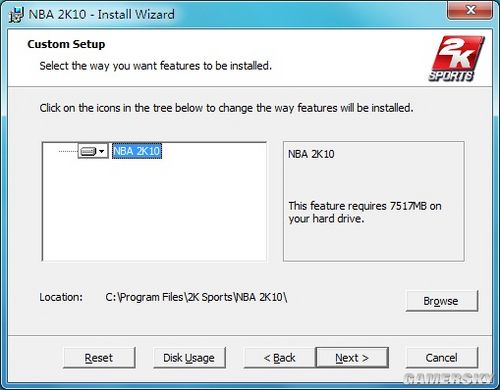
9)這個界面選擇游戲個人玩還是所有人,基本選擇所有人。
后面兩項是桌面是否出現圖標,這個都打勾就行。
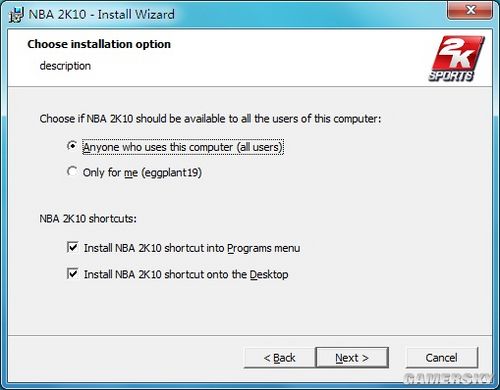
10)繼續點Install
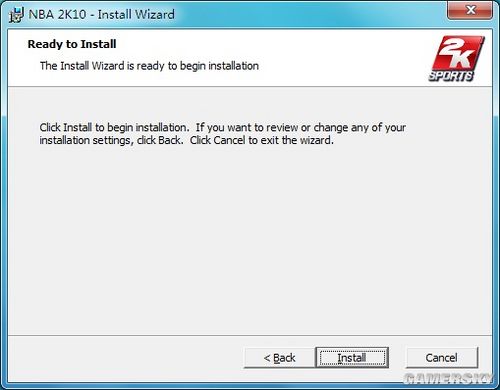
接下來就是開始安裝界面了
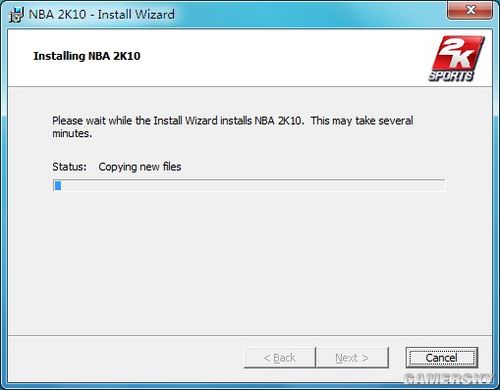
繼續Next
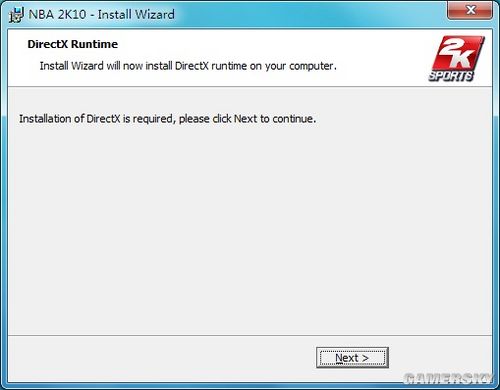
出現安裝DX畫面,這個耐心等待
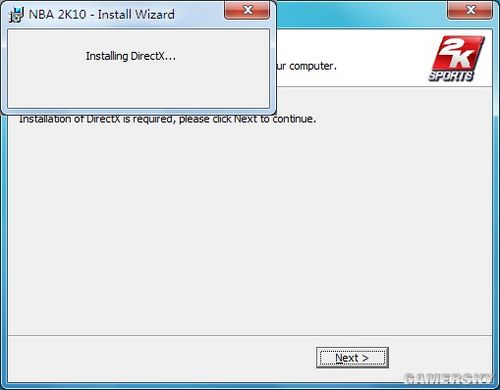
11)一段時間等待后,大功告成。點擊Finish完成。
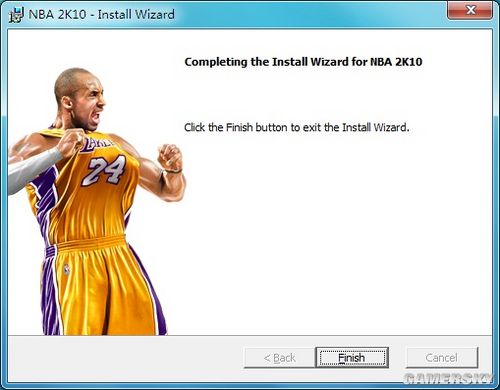
12)當然,到了這一步游戲已經順利安裝完成。然而我們還無法游戲,因為需要安裝免DVD補丁。
使用免DVD前,建議先復制原安裝文件里的nba2k10.exe文件,以備日后不時之需。這也是安裝老手的慣例了。
接下來,把剛下載的解壓后得到文件,在Crack文件夾里有兩個文件。
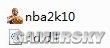
將這兩個文件全部復制到游戲的安裝目錄里。其中nba2k10會提示替換原文件,確認替換后即可。
接下來,點擊圖標開始去游戲吧!
更多相關內容請訪問:NBA 2K10專區
- 上一篇: 《NBA 2K10》游玩心得
- 下一篇: 《NBA 2K10》終極優化攻略+
相關閱讀
更多資訊
-
 《NBA 2K10》終極優化攻略+1080P最高畫質截圖
《NBA 2K10》終極優化攻略+1080P最高畫質截圖 -
 《閃點行動2》特殊的關卡中的有趣解法
《閃點行動2》特殊的關卡中的有趣解法 -
 《極品飛車13:變速》方向盤較快入手基本設定
《極品飛車13:變速》方向盤較快入手基本設定 -
 《極品飛車13:變速》涂裝車:仿照D1風格
《極品飛車13:變速》涂裝車:仿照D1風格 -
 《極品飛車13:變速》初級甩尾賽過關技巧
《極品飛車13:變速》初級甩尾賽過關技巧 -
 《極品飛車13:變速》破完心得
《極品飛車13:變速》破完心得 -
 《極品飛車13:變速》4850不能說的秘密
《極品飛車13:變速》4850不能說的秘密 -
 《閃點行動2》技巧秘籍30條
《閃點行動2》技巧秘籍30條 -
 《NBA 2K10》MP進湖人了-PF的一些心得
《NBA 2K10》MP進湖人了-PF的一些心得 -
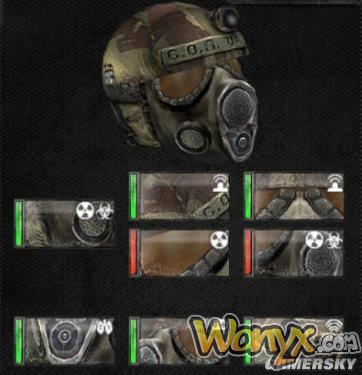 《潛行者:普里皮亞季的召喚》武器心得
《潛行者:普里皮亞季的召喚》武器心得 -
 《蝙蝠俠:阿甘瘋人院》全中文劇情小電影
《蝙蝠俠:阿甘瘋人院》全中文劇情小電影 -
 《NBA 2K10》全能型SF小心得
《NBA 2K10》全能型SF小心得 -
 《NBA 2K10》mp個人經驗小總結
《NBA 2K10》mp個人經驗小總結 -
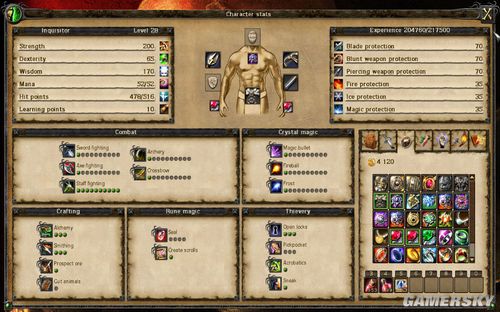 《崛起》法杖戰斗技巧招式攻略指南
《崛起》法杖戰斗技巧招式攻略指南 -
 《武田信玄3》完全重現川中島和三方原之戰
《武田信玄3》完全重現川中島和三方原之戰 -
 《武林立志傳》目前角色定位
《武林立志傳》目前角色定位 -
 《武林立志傳》隨機人物加入的等級應該是看關卡而定
《武林立志傳》隨機人物加入的等級應該是看關卡而定 -
 《武林立志傳》小密訣
《武林立志傳》小密訣 -
 《信長之野望13:天道》82鈴木國替死守四國達成
《信長之野望13:天道》82鈴木國替死守四國達成 -
 《武林立志傳》打冷無霜心得
《武林立志傳》打冷無霜心得



